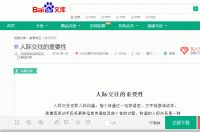1. 复制图表格式
了解这个操作后,你就可以直接将自己喜欢的Excel图表格式复制填充到自己的图表上了,怎样复制呢?
方法:
选中图表复制,再选中要粘贴的图表,依次点击“开始——粘贴——选择性粘贴”,在弹出的“选择性粘贴”对话框中选中“格式”;
操作示意图
2. 更改图例
当表格字段较长时,若全部在图表上显示,则会影响图表美观,此处就来学习如何将图注变的简洁明了。
方法:
选中图表,在编辑栏中的SERIES函数中更改第二个参数,选中第二个参数按【F9】键显示具体数据,手动将名称改为简洁的名称,按Enter键即可;
操作示意图
注:此处用到图表函数SERIES,语法为SERIES(图表标题,显示在分类轴上的标志,数据源,系列顺序)。
3. 添加参考线
为Excel图表添加参考线后往往会使对其的认识更直观,那么该如何给Excel图表中添加参考线呢?
方法:
在表格中添加辅助列,辅助列取值依实际情况而定,此处选定平均数作参考线,即计算辅助列对应数值,生成对应的辅助列柱形图,随后选中图表,右击选择“更改系列图表类型”,将辅助列对应图表更改为折线图即可;
操作示意图
此外,还可以对参考线进行格式设置,比如设置为虚线,点击折线图,右击鼠标选择“设置数据系列格式”,选择“填充”,点击“实线”,在“短划线类型”中选择“虚线”即可。
操作示意图
今天的这几个小技巧比较实用,但第一次操作起来会有些难度,请大家耐心观看操作示意图,如果有什么问题记得在评论区留言哦~